ps的圖層可以在「視窗」選單中的「圖層」中顯示。顯示方法:1、開啟ps,點選選單列中的“視窗”,再點選“圖層”;2、滑鼠拖曳圖層面板至想要放的位置即可。
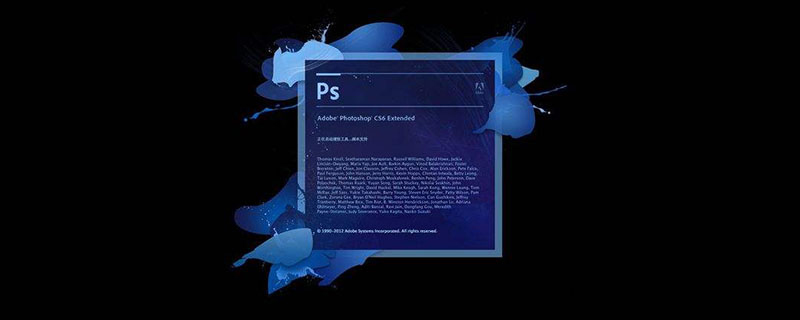
顯示方法:
#第一步如圖所示:新建cc文件,右側圖層面板不見了。
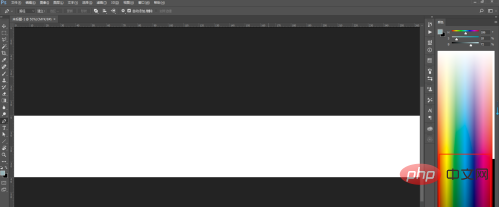
第二步如圖所示:點擊“視窗”找到“圖層”,並點擊。
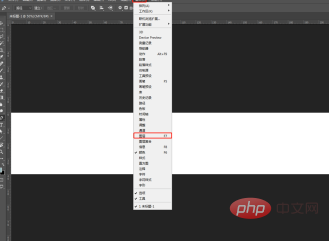
第三步如圖所示:圖層面板被調出來了。
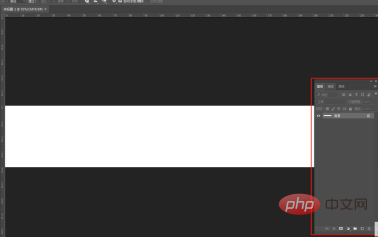
第四步如圖所示:滑鼠拖曳圖層面板到邊界處,出現藍色線條,放開滑鼠。
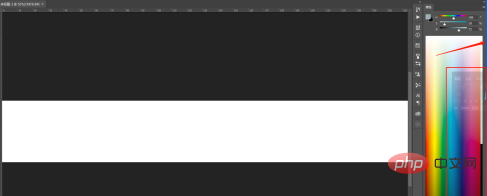
第五步如圖所示:圖層面板放到了固定位置。
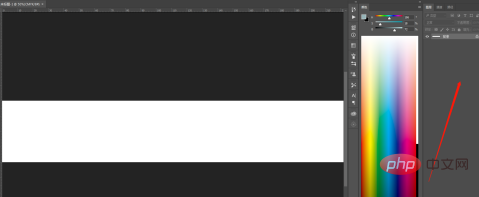
第六步如圖所示:滑鼠拖曳圖層面板放到HSB顏色面板的下面,出現藍色線條是放開滑鼠。
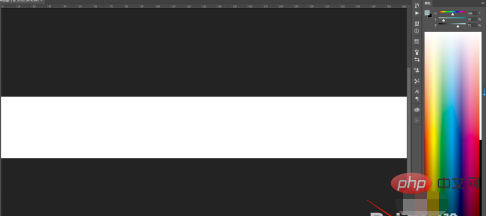
第七步如圖所示:圖層面板放到了HSB面板下方。
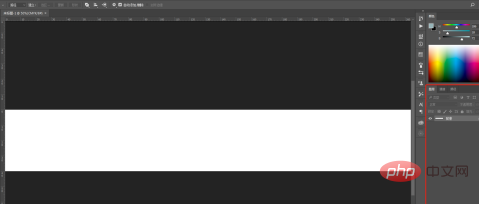
推薦教學:《ps教學》
以上是ps的圖層在哪裡可以顯示出來?的詳細內容。更多資訊請關注PHP中文網其他相關文章!


